※当サイトはアフィリエイトプログラムによる収益を得ています。
レノボ ThinkPad X240の実機レビュー(2)
静音性のチェック
Core i3-4010U、HD液晶を搭載しているときの動作音(静音性)のチェック結果です。
非常に静かなPCです。CPU負荷が100%近くになる作業をしても、ファン音は静かです。

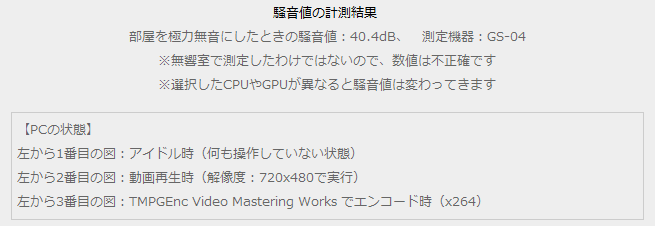
パーツの温度のチェック
Core i3-4010U、HD液晶を搭載しているときの各パーツの温度のチェック結果です。もし、あまりにも温度が高いと、パーツの寿命や動作の安定性に影響します。
CPU温度は、アイドル時や動画再生時は普通の温度です。エンコード時は他のノートPCに比べるとやや低めです。
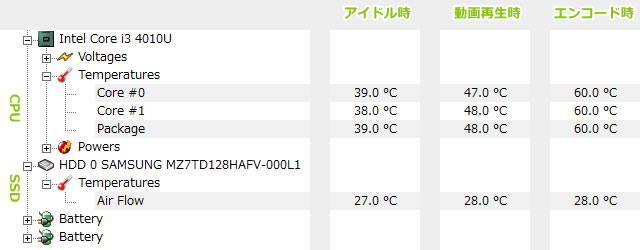

表面温度のチェック
Core i3-4010U、HD液晶を搭載しているときの本体の表面温度のチェック結果です。もし、表面温度が高すぎると、作業中に手のひらが熱くなり、不快になります。
エンコード時にキーボードの左側の温度がやや上がりますが、作業をしていて気になることはありません。裏面は高温になる部分があるため注意しましょう。ThinkPad X240sの温度と比較すると、ボディがやや厚いのとSSDを搭載しているためか、本製品のほうがやや表面温度が低くなりました。


消費電力のチェック
Core i3-4010U、HD液晶を搭載しているときの消費電力のチェック結果です。
Haswell CPUであることに加え、処理性能の低いCore i3を搭載していることや、HD液晶、SSDを搭載しているためか、消費電力はかなり低かったです。

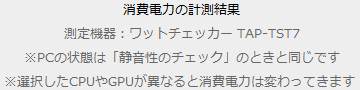
外観のチェック
外観のチェックです。
通常のThinkPadよりもややグレー寄りのカラーです。パームレストなど指紋跡は目立ちにくいです。



天板です。こちらもツヤ消しで、指紋や皮脂など目立ちにくいです。

底面です。ドッキングコネクタを搭載しています。

底面カバーを取り外したときの画像です。メモリは自分で換装することが可能です。ストレージは7mm厚のSSDが搭載されていましたが、9.5mm厚でも入ると思います。キャッシュ用SSDは今回搭載していませんが、mSATAではなくm.2接続であるため、自分で装着しようと思っていた方はご注意ください。

ACアダプターはややサイズが大きいです。

容量は45Wです(20V、2.25A)です。

側面の端子は下図の通りです。USBポートは少なく、HDMIポートもありませんが、LAN、VGA、Mini-DisplayPortなどビジネスでよく使うポートが揃っています。また、スマートカードリーダーも搭載させることができます(ただし購入時に選択する必要あり)。

液晶ディスプレイは、ほぼ180度開きます。

ThinkPad X240対応プレミアムケースのレビュー
ThinkPad X240s/X240/X230 プレミアムケースのレビューです。
ThinkPadはそもそも頑丈に設計されているため、それほど厚いケースに入れる必要はないと思いますが、もし心配なら下のようなケースに入れると良いでしょう。サイズがピッタリ合います。
生地は、丈夫なキャンパス地に、摩擦・引裂きに強く防水性にも優れたポリカーボネイトウレタンフィルムを貼っています。

内部には、低反発ウレタンフォームが入っています。


パソコンを入れると、やや厚みが出ます。


ケースのみの重量は約295gです。

M.2 SSD へ換装
ThinkPad X240を軽量化するために、2.5インチ SSDからM.2のSSDへディスクを換装してみました。
今回用いたM.2のSSDは、MyDigitalSSD製の「MDM242-SC2-128」です。少し前まで、M.2 SSDを国内で販売しているストアはほぼ無かったのですが、最近ではAmazonでも購入できるようになりました。

M.2 SSDをThinkPad X240へ取り付け、Acronis True Imageでディスクをクローン後、2.5インチSSDを取り外しました。クローンの詳細な手順については、X240sでやった手順と同じですので、「ThinkPad X240sのSSD換装方法・手順」をご覧ください。

換装後、PC本体の重量は「51g」減りました。あまり軽くはなりませんでした。体感の重さもほとんど変わりません。
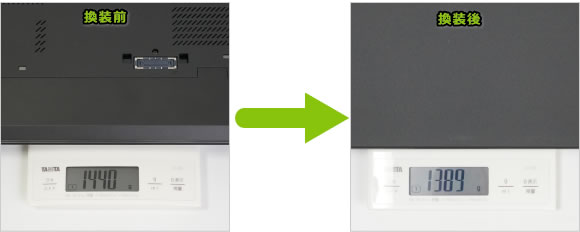
CrystalDiskMark のベンチマークは下図の通りです。シーケンシャルライトがSSDにしてはやや遅いです。

51g軽くするために、ここまでやる方は少ないと思いますが、もしストレージが故障したときなどは参考にして下さい。最近のThinkPadシリーズにはM.2スロットが搭載されているケースが多いので、例えばThinkPad T440sでも、同様の換装が可能です。
また、M.2 SSDと、2.5インチ SSDを2台搭載し、ダブルストレージとして使用するのも良いと思います。
まとめ
以上が、ThinkPad X240のレビューです。
最近は薄型のPCが流行っている影響で、バッテリー交換ができないモバイルノートパソコンが多くなってきました。しかし、より大容量のバッテリーを装着することができないですし、バッテリがヘタってきたときに自分で交換することもできません。
一方、ThinkPad X240は、リア・バッテリーを自分で交換することができます。しかも、3種類のリア・バッテリーが用意されており、駆動時間、重量、薄さを考慮して自分の好きなバッテリ―を装着することが可能です。
また、VGA、LAN、Mini-DisplayPortといったポートを搭載しているのも嬉しいです。ビジネス用途ではよく使います。
液晶は、今回は非IPSのHD液晶を搭載してみましたが、個人的には視野角の広いIPSのHD液晶がおすすめです。
トラックポイント用の中央ボタンが押しにくい点は残念です。中央ボタンを押しながらトラックポイントを動かす”スクロール”の操作が反応しないときがよくあります。タッチパッドでのジェスチャー操作の快適性や本体の薄さや軽さは犠牲にしても、トラックポイント用クリックボタンは、タッチパッドとは独立したままにして欲しかったです。

